Go to English version of this article
Het komt vaak voor dat organisaties meerdere personen gebruik willen laten maken van hun Invantive Cloud-omgeving. Dit topic legt uit hoe gebruikers beheerd kunnen worden en welke problemen je kunt ervaren met bijbehorende oplossingen.
Invantive Cloud heeft een tweetal eigenschappen die er voor zorgen dat het nodig is netjes te werken bij het beheren van gebruikersaccounts:
- Strikte scheiding tussen organisaties
- Eén organisatie = één omgeving
Voor tijdelijke toegang door externen zoals consultants is het niet nodig om gebruikers toe te voegen. Tijdelijke toegang kan verleend worden via delegatie zoals beschreven op Toegang via delegatie op Invantive Cloud voor consultants.
Gebruikers Toevoegen
De aanbevolen route om gebruikers toe te voegen is via Invantive Cloud zelf.
Voer de volgende stappen uit om een gebruiker toe te voegen:
-
Ga naar het Gebruikers scherm.
-
Selecteer de “Nieuw” knop:
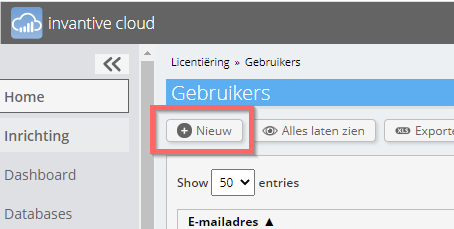
-
Vul de velden in:
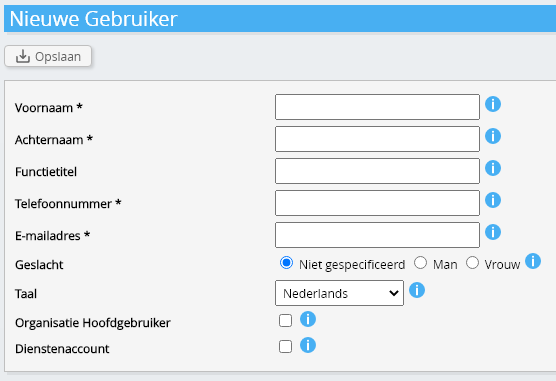
-
Voor e-mailadres geldt dat het een zakelijk e-mailadres moet zijn; hotmail, gmail, etc. zijn niet mogelijk.
-
Zet een vinkje bij “Supergebruiker” indien de nieuwe gebruiker ook gebruikers moet kunnen aanmaken of bijvoorbeeld delegaties verschaffen.
-
Zet een vinkje bij “Dienstenaccount” indien de nieuwe gebruiker alleen gebruikt gaat worden om gegevens op te halen via Power BI.
Een supergebruiker kan het beheer van de omgeving verzorgen en is net als een regulier gebruikersaccount gebonden aan een specifieke persoon.
Een dienstenaccount heeft vrijwel geen rechten in Invantive Cloud zelf behalve het benaderen van de data in databases. Een dienstenaccount is principieel niet gekoppeld aan een specifieke persoon, maar wordt gebruikt door een andere geautomatiseerde dienst zoals Microsoft Azure Data Factory.
Op dit moment (december 2021) ontvangt de gebruiker pas na meerdere dagen een e-mail met verzoek om zich in te schrijven. Stuur daarom zelf een verzoek aan de gebruiker om zich in te schrijven met precies hetzelfde e-mailadres.
De nieuwe gebruiker dient zich zelf in te schrijven via “Inschrijven” met het opgegeven e-mailadres. De nieuwe gebruiker komt dan automatisch in de omgeving terecht.
Verkeerde of Geen Omgeving en Losse Inschrijvingen
Gebruikers komen in een eigen (tijdelijke) omgeving als gebruikers zichzelf inschrijven met een ander e-mailadres dan de supergebruiker het vastgelegd heeft. Veel voorkomende afwijkingen zijn:
- ‘jan.janssen@…’ in plaats van ‘jan@…’
- ‘…@…com’ in plaats van ‘…@…nl’
Ook als gebruikers zichzelf inschrijven zonder overleg met de superusers landen ze in een eigen omgeving.
Tenminste wekelijks worden gebruikersaccounts bijgewerkt met tijdelijke omgevingen. Ze worden losgekoppeld van hun tijdelijke omgeving als ze herleidbaar zijn tot een organisatie die reeds een eigen omgeving heeft. De tijdelijke omgeving wordt later automatisch opgeruimd. De nieuwe gebruiker kan zich nog wel aanmelden op Invantive Cloud, maar verder geen acties uitvoeren. Op Invantive Bridge Online wordt de foutmelding itgenuuy204 getoond. De melding itgenuuy204 kan ook kortstondig verschijnen als het abonnement geconfigureerd wordt; probeer het daarom altijd na 15 minuten nogmaals.
Een losgekoppelde gebruiker is te herkennen doordat na het aanmelden de eerste vraag is of de gebruiker zich wil koppelen met een organisatie.
Op dit moment is het niet mogelijk voor de supergebruiker en/of gebruiker zelf om e-mailadressen die niet vooraf geregistreerd zijn na de inschrijving nog te koppelen aan de eigen omgeving van de organisatie. Om dit e-mailadres alsnog te laten koppelen is het nodig de procedure te volgen bij “Verhuisverzoek Gebruiker”. Deze procedure kan tot 10 dagen duren.
Verhuisverzoek Gebruiker
Een verhuisverzoek voor een gebruiker kan ingediend worden indien een gebruikersaccount in een eigen omgeving aangemaakt is. Na succesvolle afronding van het verhuisverzoek is het gebruikersaccount overgezet naar de omgeving van een organisatie.
Een verhuisverzoek kan aangevraagd worden door een e-mail te sturen aan usermanagement@invantive.com met daarin de naam en het e-mailadres van de gebruiker en de naam van de organisatie van de omgeving.
De aanvrager ontvangt hiervan een ticket.
Vanuit Invantive User Management zal uitgaand gebeld worden naar de licentiecoördinator op een geregistreerd telefoonnummer om de verhuizing te autoriseren. Het verzoek wordt geannuleerd als de licentiecoördinator niet bereikbaar is in maximaal drie pogingen. Het is niet mogelijk een andere persoon te machtigen om het verhuisverzoek goed te keuren.
Na autorisatie wordt het gebruikersaccount verhuisd. Het duurt circa een uur totdat de overdracht van het gebruikersaccount naar een andere organisatie verwerkt is in alle systemen. Als de gebruiker zich na tenminste een uur afmeldt en weer aanmeldt landt de gebruiker in de gevraagde omgeving.
Gebruiker Verwijderen
Gebruikers kunnen niet verwijderd worden. Gebruikers kunnen echter wel ontkoppeld worden waardoor ze geen toegang meer hebben tot hun huidige organisatie. Bij ontkoppeling blijven de delegaties in stand; de verstrekkende partij zal zelf de delegatie moeten intrekken indien men dit wenst.
Om een gebruiker te laten ontkoppelen dient een hoofdgebruiker een verzoek daartoe in te dienen via e-mail aan usermanagement@invantive.com of via chat.